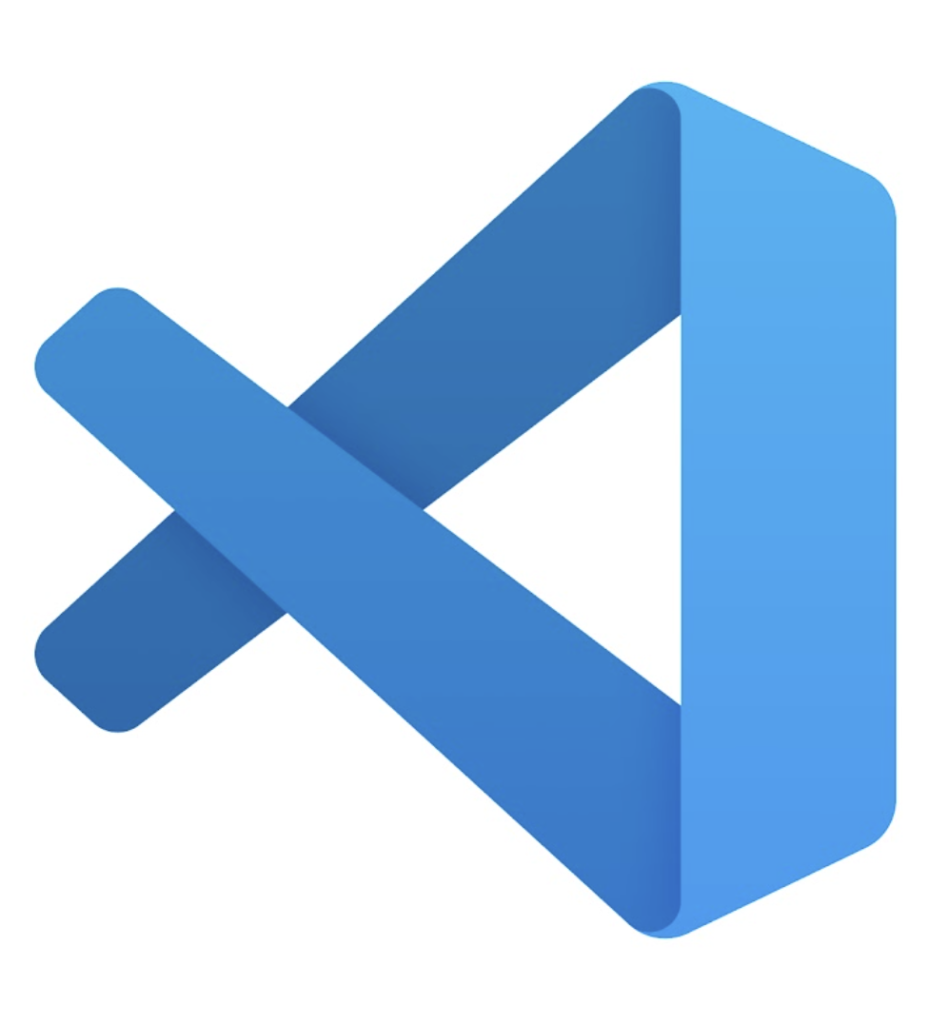
VSCode CLI 를 사용하려는데, command not found: code 발생!

macOS 에서 VSCode CLI를 사용하는 일반적인 방법으로 visual studio code (VSC)를 설치하면 code . 를 사용해도 바로 Visual Studio Code 창이 열리지 않는다. 해결하는 방법은 2가지 정도가 있다.
첫번째 방법 : HomeBrew Install
https://formulae.brew.sh/cask/visual-studio-code 를 참고하여 Brew 로 비주얼 스튜디오 코드 ( visual studio code) 를 설치하면, 바로 cli 를 사용할수 있는 환경으로 설정이 된다.
brew install --cask visual-studio-code두번째 방법 : 명령어 팔레트
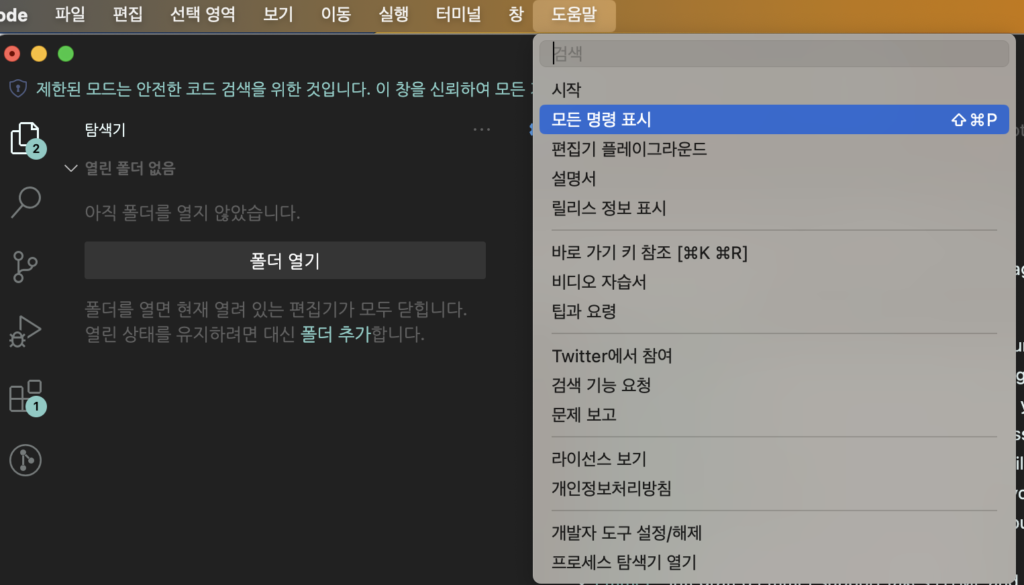
- 도움말
- 모든 명령 표시
- code 를 검색 -> 셀 명령: PATH에 ‘code’ 명령 설치
- 권한 요청이 나오면 확인
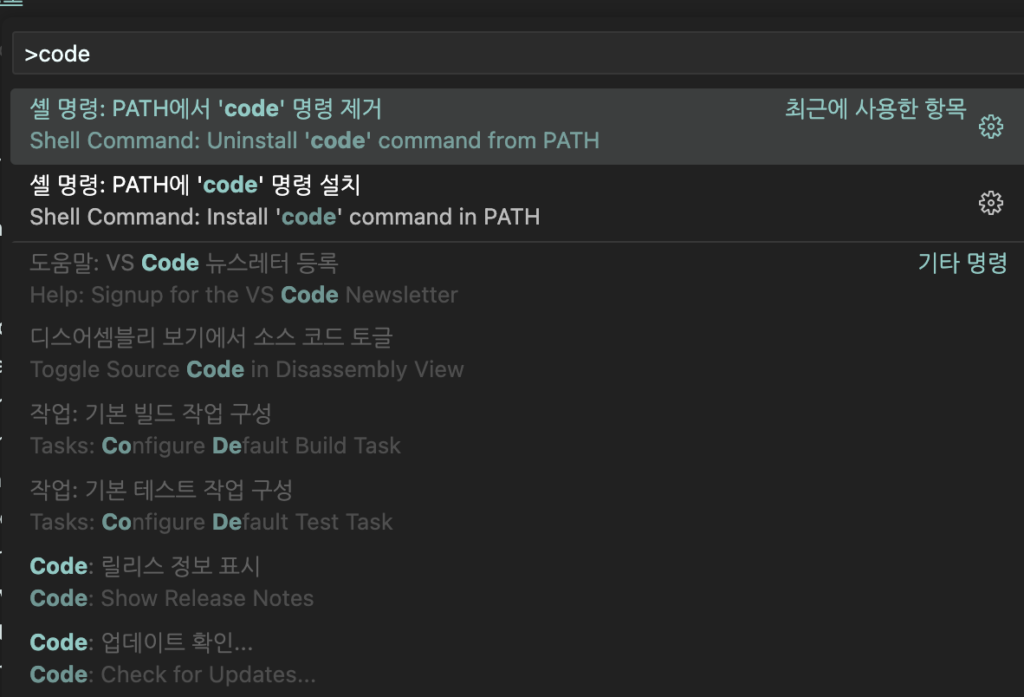
Windows 11
윈도우의 경우 기본 설치 디렉토리는 아래와 같다.
C:\Users\{Username}\AppData\Local\Programs\Microsoft VS Cod- 제어판 -> 사용자계정 항목은 선택
- 왼쪽 메뉴의 환경변수 변경을 선택
- Path항목을 더블클릭하고 새로 만들기 버튼을 클릭하여, 위의 기본 설치 디렉토리를 추가한다.